- 作者:木木
- 时间:2022-12-24
晨晨所管理的网络规模在迅速膨胀,而且电脑数量还在不断增加。为了能把工作搞好,晨晨不断地利用空余时间“充电”。这天他从一些资料中得知,在电脑数量比较多的网络中可以使用DHCP服务为客户端电脑自动分配IP地址,可以省去手动配置IP地址的麻烦。晨晨心想这倒不错,这样一来肯定能减轻不少工作负担。尽管通过看资料晨晨已经对DHCP有了一定地了解,但由于没有实践经验而不敢轻易动手操作,幸好有我们的高手阿昊在一旁手把手指导……
准备安装
阿昊是一个有着良好习惯的技术高手,每次进行实际操作之前总要针对欲实现的目标做一些准备工作,当然这次也不例外。阿昊首先让晨晨选择了一台安装有Windows Server 2003的服务器用以部署DHCP服务,并且还让晨晨为这台服务器指定了一个静态IP地址(如“10.115.223.1”)。另外根据网络中同一子网内所拥有的客户端电脑的数量,阿昊和晨晨初步确定了一段IP地址范围作为DHCP的作用域。
阿昊提示:DHCP(Dynamic Host Configuration Protocol,动态主机配置协议)是windows 2000 Server和Windows Server 2003系统内置的服务组件之一。DHCP服务能为网络内的客户端电脑自动分配TCP/IP配置信息(如IP地址、子网掩码、默认网关和Dns服务器地址等),从而帮助网络管理员省去手动配置相关选项的工作。
安装DHCP服务
在Windows Server 2003系统中默认没有安装DHCP服务,因此晨晨在阿昊的指导下开始安装DHCP服务。
第1步 在“控制面板”中双击“添加或删除程序”图标,在打开的窗口左侧单击“添加/删除Windows组件”按钮,打开“Windows组件向导”对话框。
第2步 在“组件”列表中找到并勾选“网络服务”复选框,然后单击“详细信息”按钮,打开“网络服务”对话框。接着在“网络服务的子组件”列表中勾选“动态主机配置协议(DHCP)”复选框,依次单击“确定→下一步”按钮开始配置和安装DHCP服务。最后单击“完成”按钮完成安装(如图1)。
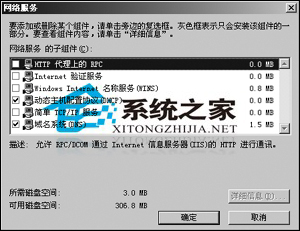
阿昊提示:如果是在Active Directory(活动目录)域中部署DHCP服务器,还需要进行授权才能使DHCP服务器生效。本例的网络基于工作组管理模式,因此无需进行授权操作即可进行创建IP作用域的操作。


